电脑系统重装怎么装win7
- 分类:Win7 教程 回答于: 2022年09月19日 10:05:00
win7系统因界面简单而深受广大用户的青睐,但还是有很多用户不知道系统重装怎么装win7,那么电脑系统重装怎么装win7呢,小编在此为大家介绍超详细版的电脑系统重装win7步骤,我们一起来看看吧。

工具/原料:
系统版本:windows7系统
品牌型号:联想IdeaPad 710S-13ISK-IFI
软件版本:装机吧一键重装系统 v2290
方法/步骤:
电脑系统重装win7步骤:
1.下载安装装机吧一键重装系统并打开,插入一个8g左右的U盘,选择u盘重装系统模式,点击开始制作。
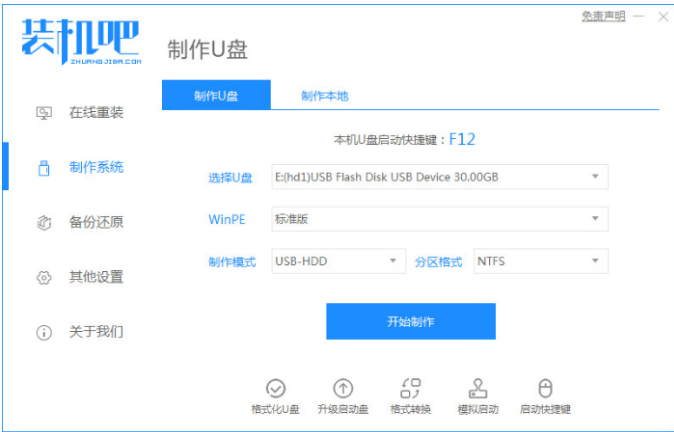
2.选择需要安装的win7系统版本,点击开始制作即可。
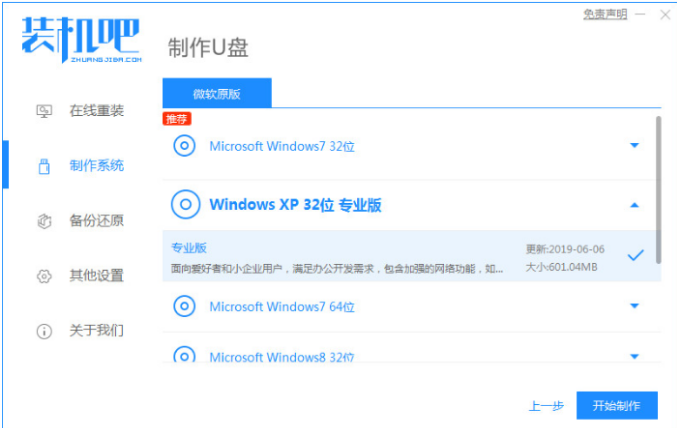
3.耐心等待,软件制作u盘启动盘成功之后,我们快速预览需要安装的电脑主板的启动热键,拔掉u盘退出。
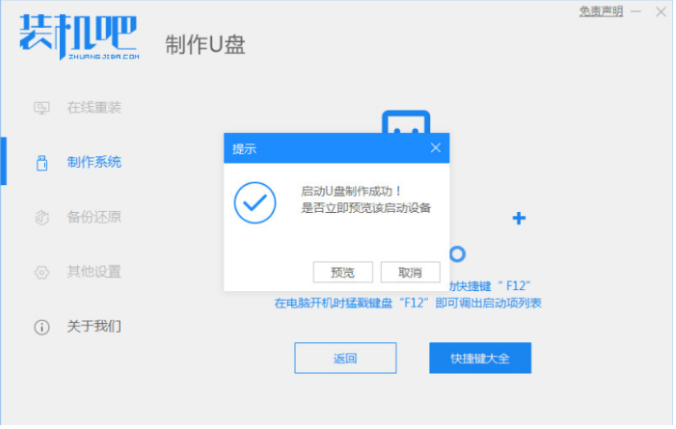
4.插入u盘启动盘到电脑usb接口中,开机不停按启动热键进启动页面,选择u盘启动项回车确定进入到pe选择页面,选择第一项pe系统回车进入即可。

5.、我们在桌面上点击打开装机吧装机工具,选择win7系统镜像,点击安装到系统盘c盘。

6.系统安装完成之后,点击立即重启电脑,进入新的win7系统桌面就说明成功啦。

总结:
上述就是电脑系统重装win7步骤啦,希望对大家有帮助。
 有用
13
有用
13


 小白系统
小白系统


 1000
1000 1000
1000 1000
1000 1000
1000 1000
1000 1000
1000 1000
1000 1000
1000 1000
1000 1000
1000猜您喜欢
- [win7纯净版下载]2024/01/06
- win7忘记开机密码如何重置电脑密码..2022/10/23
- win7纯净版怎么安装的步骤教程..2022/01/03
- U盘安装Win7系统教程图解2024/01/10
- Windows 7官方网站2024/08/23
- ipad怎么重装系统win72022/11/11
相关推荐
- 桌面记事本,小编教你怎么在桌面添加便..2018/07/16
- win7重装系统的详细步骤2023/12/05
- win7旗舰版升级win10的方法2022/07/13
- Win7重装系统的步骤详解:一步步带你轻..2024/10/09
- win7关闭系统还原如何操作2022/10/09
- win7系统纯净版下载2023/11/17




















 关注微信公众号
关注微信公众号





